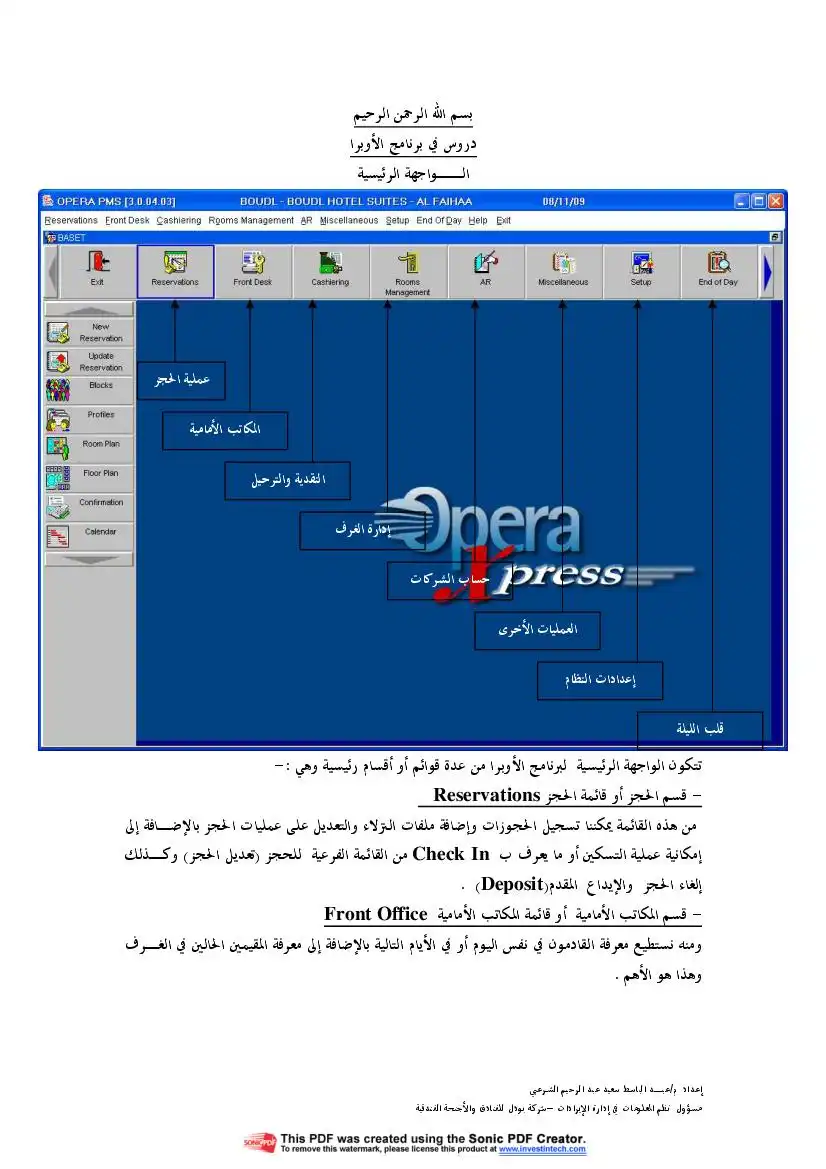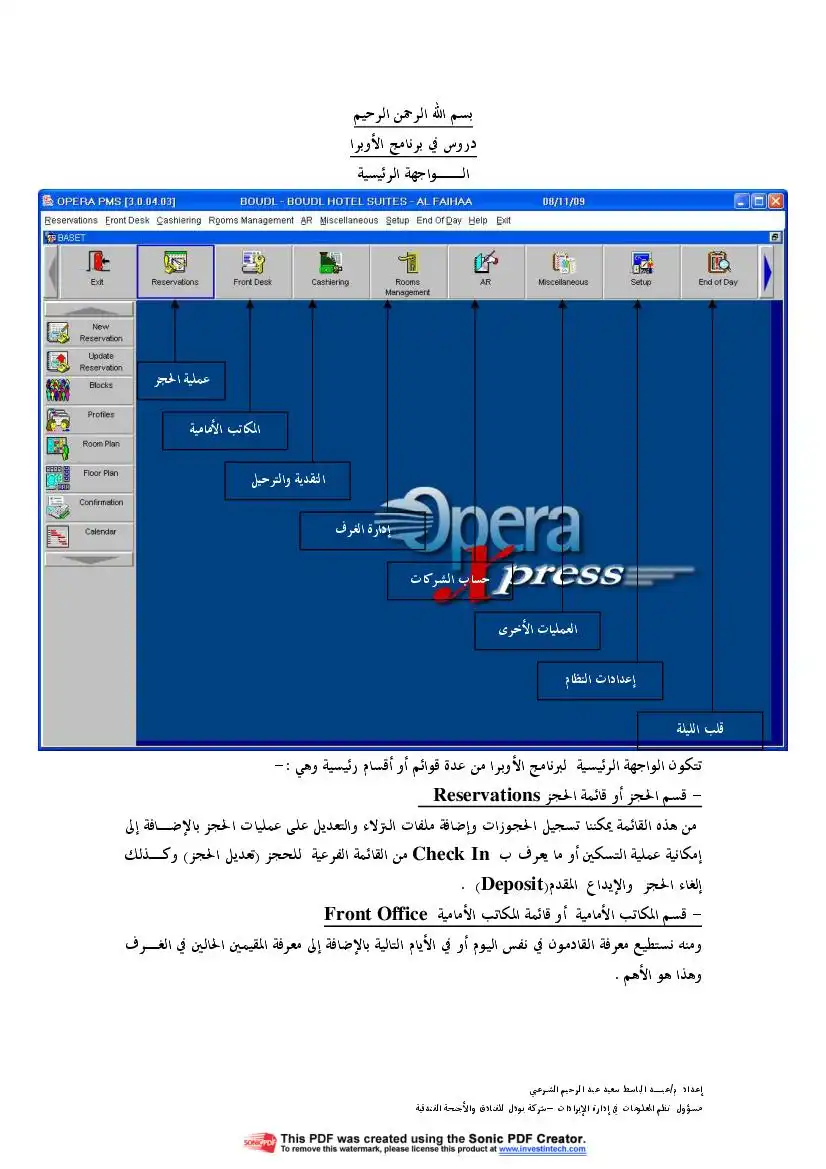ديم
ل ومامة مل دعم 7 اي
الوم
ملحوظة (© ) : لأى أداة من الأدوات المستخدمة يمكنك حذف التحديد أو التعديل فيه و ذلك بالضغط على
رمز اليد فى شريط الأدوات 0 أولا ؛ ثم الذهاب للتحديد و الضغط عليك بزر الفأرة الأيمن؛ و إختيار
©0616 للحذف أو 0100611165 للتعديل.
عمل تحديد خطى للنص و تحرير ملفات الانترنت الث
إلخ؛ كما فى الصورة الجانبية موضع شكل الثلاثة ئة أنواع من التحديد؛ و
من الخطوة السابقة أظنك قد تعلمت كيف يمكنك اظهار مربع الحوار
الخاص بكل أداة فى حالة عدم ظهوره أثناء إستخدامها.
البحث عن النصورص
إضغط على رمز لقا من شريط الأدوات الأول؛ أو إضغط + 001 من لوحة المفاتيح؛ يظهر لك مربع
البحث عن النصوص؛ و من واقع التجربة وجدت ان فعاليته فى البحث عن الكلمات العربية فى بعض
الملفات ضعيفة أو معدومة؛ و لكن هذا لا يقلل طبعا من إمكانيات البرنامج؛ إنظر الصورة التالية لمربع
كتاب فى إحترف عملاق تحرير الكتب الالكترونية pdf studio
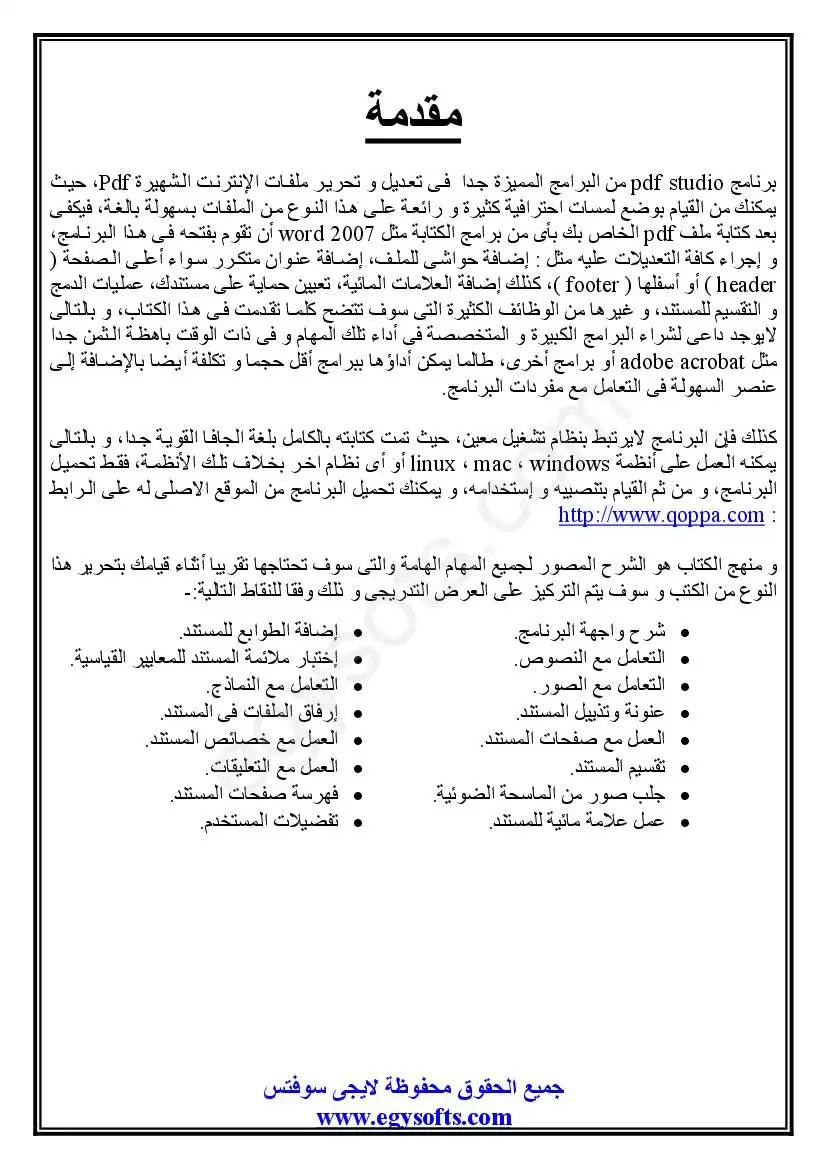
الوصف
كتاب يشرح لك بالصور جميع العمليات التى تحتاجها لاخراج كتب الكترونية احترافية تتوج بها محتواك.
تمعفوة عتمم 54
مكترمم م سعط زوم
عمل
إستخلاص نص معين
فى حالة لو أردت أن تقوم بإستخلاص النصوص الموجودة فى الملف فيوجد طريقتين:
الأولى : لإستخراج نص معين من الملف ؛ قم بتحديد النص ثم إنقر بزر الفأرة الأيمن على التحديد و إختر
108 00710 ثم قم بحفظه فى ملف من النوع ]16 .
الثانية : لإستخراج جميع النصوص الموجودة فى الملف؛ من قائمة 00007601ل إختر الأمر 6000662
سيعرض عليك مربع حوار لتحديد مكان حفظ المستند النصى.
التعامل مع الصور
فى كثير من الأحيان قد تود نشر بعض مقتطفات أو صفحات من كتابك فى بعض صفحات المواقع أو
المنتديات و ذلك فى شكل صور لكى يسهل معاينتها و قراءتها و كمثال لذلك الكثير من دروس الفوتوشوب
أو دروس برامج المونتاج مثلا؛ و بطبيعة الحال فإن تلك الطريقة تضمن وضع حقوقك عليها بمنتهى
السهولة؛ لذا نجد أن البرنامج يمدك و بمنتهى البساطة بإمكانية تصدير صفحات مستندك إلى صور.
و عكس المثال السابق؛ فإذا كنت تقوم بكتابة بحث معين و ليكن بحثا اقتصاديا أو فى مجال البورصة؛ فقد
تحتاج إلى إدراج بعض الشارتات أو الصور التوضيحية التى توضح شيئا معيناء هنا نجد أيضا ان البرنامج
يقوم باستيراد الصور إلى صفحات.
مكترمم م سعط زوم
عمل
إستخلاص نص معين
فى حالة لو أردت أن تقوم بإستخلاص النصوص الموجودة فى الملف فيوجد طريقتين:
الأولى : لإستخراج نص معين من الملف ؛ قم بتحديد النص ثم إنقر بزر الفأرة الأيمن على التحديد و إختر
108 00710 ثم قم بحفظه فى ملف من النوع ]16 .
الثانية : لإستخراج جميع النصوص الموجودة فى الملف؛ من قائمة 00007601ل إختر الأمر 6000662
سيعرض عليك مربع حوار لتحديد مكان حفظ المستند النصى.
التعامل مع الصور
فى كثير من الأحيان قد تود نشر بعض مقتطفات أو صفحات من كتابك فى بعض صفحات المواقع أو
المنتديات و ذلك فى شكل صور لكى يسهل معاينتها و قراءتها و كمثال لذلك الكثير من دروس الفوتوشوب
أو دروس برامج المونتاج مثلا؛ و بطبيعة الحال فإن تلك الطريقة تضمن وضع حقوقك عليها بمنتهى
السهولة؛ لذا نجد أن البرنامج يمدك و بمنتهى البساطة بإمكانية تصدير صفحات مستندك إلى صور.
و عكس المثال السابق؛ فإذا كنت تقوم بكتابة بحث معين و ليكن بحثا اقتصاديا أو فى مجال البورصة؛ فقد
تحتاج إلى إدراج بعض الشارتات أو الصور التوضيحية التى توضح شيئا معيناء هنا نجد أيضا ان البرنامج
يقوم باستيراد الصور إلى صفحات.
تصدير صفحات مستندك إلى صور -
يتيح لك البرنامج تصدير صفحاتك كصور؛ و ذلك وفقا لأشهر أربعة إمتدادات ووو جو 0
للصور وهم ع068ز؛ آنا ؛ 01018 ؛ 817 ؛ و ذلك من قائمة 111486 إختر رودن ع معودة مو
5 08868 و سوف يظهر لك مربع حوار كما فى الصورة التالية: اليد وعودم اموق
د ممقامع متاممته0
72 : لامع 061
حيث :10106 0650110181101 هو المجلد المطلوب حفظ الصورة به؛ و 0811677 1181116 1116 هو الإسم
تود عرض تلك الصور على شاشات الكمبيوتر و ليس طباعتها.
إستيراد صور كصفحات لمستندك
بالتاكيد أنك لاحظت من القائمة السابقة وجود 08865 85 11718865 11010011 ؛ نعم هذا هو الإختيار لتحويل
الخاصة؛ أو الإحصائيات إلى كتابك؛ و عند إستخدام الأمر يعرض عليك مربع الحوار التالى :
عملم ©
و بالنسبة للإختيار الأول دز 11168 1ل يستخدم إذا كان لديك مجلد قمت بتجميع جميع الصور فيه ( و طبعا
يتيح لك البرنامج تصدير صفحاتك كصور؛ و ذلك وفقا لأشهر أربعة إمتدادات ووو جو 0
للصور وهم ع068ز؛ آنا ؛ 01018 ؛ 817 ؛ و ذلك من قائمة 111486 إختر رودن ع معودة مو
5 08868 و سوف يظهر لك مربع حوار كما فى الصورة التالية: اليد وعودم اموق
د ممقامع متاممته0
72 : لامع 061
حيث :10106 0650110181101 هو المجلد المطلوب حفظ الصورة به؛ و 0811677 1181116 1116 هو الإسم
تود عرض تلك الصور على شاشات الكمبيوتر و ليس طباعتها.
إستيراد صور كصفحات لمستندك
بالتاكيد أنك لاحظت من القائمة السابقة وجود 08865 85 11718865 11010011 ؛ نعم هذا هو الإختيار لتحويل
الخاصة؛ أو الإحصائيات إلى كتابك؛ و عند إستخدام الأمر يعرض عليك مربع الحوار التالى :
عملم ©
و بالنسبة للإختيار الأول دز 11168 1ل يستخدم إذا كان لديك مجلد قمت بتجميع جميع الصور فيه ( و طبعا
عنونة وتذييل المستند
من المؤكد أنك قد تريد إضافة عنوان متكرر لصفحاتك أو تذييل أيضا أسفل كل صفحة؛ و هنا فيمكنك عمل
ذلك وفق خطوتين الأولى هى إنشاء العنوان :16806 أو الذيل :©1001 أو كلاهما و معاينتهما؛ و الخطوة
إنشاء العنواين و التذييلات و إمكانية حفظها لتطبيقها فى وقت لاحق.
التحكم فى نوع الخط و لونه وسمكه و موضعه والهوامش و حدود العنوان أو التذييل.
إمكانية تطبيق العنونة أو التذييلات على جميع الصفحات المستند؛ الزوجية فقط الفردية فقط أول
صفحة فقطئ أخر صفحة فقط أو بين مدى معين من الصفحات.
إمكانية إدراج عداد للصفحات تلقائى. التاريخ تلقائياء عداد متقدم؛ بل و اكثر من ذلك.
خبرك بشئ رائع؛ أن جميع تلك الوظائف سوف تقوم بها من خلال مربع حوار واحد فقط !!!؛
ائمة 0001101601 و إختر الأمر :©11680615:]:001 06816 و سوف تحصل على مربع
1 - لاا 38 وكا لات تعمل
جميم الحقوق محفوظة لايجى سوفتس
من المؤكد أنك قد تريد إضافة عنوان متكرر لصفحاتك أو تذييل أيضا أسفل كل صفحة؛ و هنا فيمكنك عمل
ذلك وفق خطوتين الأولى هى إنشاء العنوان :16806 أو الذيل :©1001 أو كلاهما و معاينتهما؛ و الخطوة
إنشاء العنواين و التذييلات و إمكانية حفظها لتطبيقها فى وقت لاحق.
التحكم فى نوع الخط و لونه وسمكه و موضعه والهوامش و حدود العنوان أو التذييل.
إمكانية تطبيق العنونة أو التذييلات على جميع الصفحات المستند؛ الزوجية فقط الفردية فقط أول
صفحة فقطئ أخر صفحة فقط أو بين مدى معين من الصفحات.
إمكانية إدراج عداد للصفحات تلقائى. التاريخ تلقائياء عداد متقدم؛ بل و اكثر من ذلك.
خبرك بشئ رائع؛ أن جميع تلك الوظائف سوف تقوم بها من خلال مربع حوار واحد فقط !!!؛
ائمة 0001101601 و إختر الأمر :©11680615:]:001 06816 و سوف تحصل على مربع
1 - لاا 38 وكا لات تعمل
جميم الحقوق محفوظة لايجى سوفتس
العمل مع صفحات المستند
البرنامج يتيح لك التعامل مع صفحات المستند بطريقة فعالة جداء حيث يمكنك إستقطاع جزء من صفحة و
إستبدال صفحة بصفحة أخرى؛ و لاشك أن ذلك يعطيك مرونة كبيرة فى التعامل مع هذا الجزء الهام من
مستندك و الذى يحدد فى الأصل خريطة المستند بالنسبة للقارئ.
إستقطاع جزء من الصفحة
طريق أداة لا من شريط الأدوات الأول أو من القائمة 00001601 إختر الأمر 08868 000 أو إضغط
على )+ 8118+ 001 من لوحة المفاتيح؛ و إستخدامها لاستقطاع الجزء المطلوب؛ و سوف يظهر لك مربع
حوار يعطيك العديد من الخيارات المهمة وهى موضحة فى الصورة التالية:-
تحديد توع
تحديد وحدات الاستقطاع
نطاق تطبيق الامر على الصفحات الحم
وهذه هى نتيجة الأمر من شاشة البرنامج
البرنامج يتيح لك التعامل مع صفحات المستند بطريقة فعالة جداء حيث يمكنك إستقطاع جزء من صفحة و
إستبدال صفحة بصفحة أخرى؛ و لاشك أن ذلك يعطيك مرونة كبيرة فى التعامل مع هذا الجزء الهام من
مستندك و الذى يحدد فى الأصل خريطة المستند بالنسبة للقارئ.
إستقطاع جزء من الصفحة
طريق أداة لا من شريط الأدوات الأول أو من القائمة 00001601 إختر الأمر 08868 000 أو إضغط
على )+ 8118+ 001 من لوحة المفاتيح؛ و إستخدامها لاستقطاع الجزء المطلوب؛ و سوف يظهر لك مربع
حوار يعطيك العديد من الخيارات المهمة وهى موضحة فى الصورة التالية:-
تحديد توع
تحديد وحدات الاستقطاع
نطاق تطبيق الامر على الصفحات الحم
وهذه هى نتيجة الأمر من شاشة البرنامج
انظمة 191000188 © ©1028 + 11011 او اى نظام اخر بخلاف تلك الانظا
ام بتنصيبه و استخدامه؛ و يمكنك تحميل البرنامج من الموقع ١
فتح مستند 001
لبدنية فى اى برنامج؛ و من خلاله سوف نتعرف على واجهة البرنامج بع
لى 0 + 001 او من قائمة 118 اختر الامر م0 © و اختر الملف الذى تم
سوف يكون ذو الامتداد 007 » و هنا سوف تظهر واجهة البرنامج التالية
ث عم ادك لها بع 47 عت و 3
فقط من قائمة 00001©01ل إختر 08865 ع06161 و سوف يظهر مربع حوار يطلب منك تحديد مدى
الصفحات المطلوب حذفها كما فى الصورة التلية :
إستخلاص صفحات من المستند
يمكنك إستخلاص صفحات معينة من المستند و ذلك بإستخدام الأمر 08 0 08865 ©6070 من قائمة
000010106 ؛ و يظهر لك مربع الحوار التالى:-
ام بتنصيبه و استخدامه؛ و يمكنك تحميل البرنامج من الموقع ١
فتح مستند 001
لبدنية فى اى برنامج؛ و من خلاله سوف نتعرف على واجهة البرنامج بع
لى 0 + 001 او من قائمة 118 اختر الامر م0 © و اختر الملف الذى تم
سوف يكون ذو الامتداد 007 » و هنا سوف تظهر واجهة البرنامج التالية
ث عم ادك لها بع 47 عت و 3
فقط من قائمة 00001©01ل إختر 08865 ع06161 و سوف يظهر مربع حوار يطلب منك تحديد مدى
الصفحات المطلوب حذفها كما فى الصورة التلية :
إستخلاص صفحات من المستند
يمكنك إستخلاص صفحات معينة من المستند و ذلك بإستخدام الأمر 08 0 08865 ©6070 من قائمة
000010106 ؛ و يظهر لك مربع الحوار التالى:-
إدراج صفحات فى المستند
من نفس القائمة - القائمة ]00001070 - يتم إختيار الأمر 005 1:0171 08865 1115611 لإدراج صفحات
موجودة فى مستند 005 أخر؛ و يظهر مربع الحوار التالى لعمل الإختيارات اللازمة للإدراج.
عفودع لام ©
إستبدال صفحة بصفحة أخرى من مستند أخر
من القائمة 0000111601 إختر الأمر 005 110117 08865 160186 ؛ فيظهر لك مربع الحوار التالى؛ و قم
بتعديل الإختيارات الموجودة به كما ترغب.
موضيع
]١ تكووم دامع
تدوير صفحة من المستثد
من القائمة )0107ل إختر الأمر 08865 101818 أو إضغط على 1 + 18ااء + 01 ؛ فيظهر لك مربع
الحوار التالى:
من نفس القائمة - القائمة ]00001070 - يتم إختيار الأمر 005 1:0171 08865 1115611 لإدراج صفحات
موجودة فى مستند 005 أخر؛ و يظهر مربع الحوار التالى لعمل الإختيارات اللازمة للإدراج.
عفودع لام ©
إستبدال صفحة بصفحة أخرى من مستند أخر
من القائمة 0000111601 إختر الأمر 005 110117 08865 160186 ؛ فيظهر لك مربع الحوار التالى؛ و قم
بتعديل الإختيارات الموجودة به كما ترغب.
موضيع
]١ تكووم دامع
تدوير صفحة من المستثد
من القائمة )0107ل إختر الأمر 08865 101818 أو إضغط على 1 + 18ااء + 01 ؛ فيظهر لك مربع
الحوار التالى:
فى بعض الأحيان قد تود القيام بتقسيم المستند؛ فمثلا فى حالة أنك تنوى رفع ملف ]00 ذو حجم كبير على
أحد السيرفرات ليتم تحميله بواسطة زوار موقعك مثلا؛ فيمكنك هنا القيام بتقسيم الملف إلى أجزاء بسهولة؛
فقط إختر الأمر 0000010601 80112 من القائمة 00000601 سيظهر لك المربع الحوارى التالى؛ و قم
بتحديد إختياراتك ثم إضغط 7ر1 تتزة .
لتطبيق هذا التقسيم على ملفات اخرى
فى المستقبل اختر الامر 531/8 556 _ 0000600 0 7
تقسيم كل عدد من الصفحات أن كامةصعمل عا لماوع ماما لم5 1
|تقسيم حسب مدى معين من الصفحات .---- ] (3-57-10ر1) مومه فوهم بطاغامد ©
تقسيم حسب الصفحات الفارغة عوهم مقاط رطا غام5 )
اتقسيم حسب علامات التحديد 70 1 لبقا اه 5ابهرصاممط برط عام م
لان 1 ال مها بط غامك ©
استخدام نفس اسم الملف فى التقسيم فمعمها) عست علا ©
استخدام اسم جديا 0000 ] ممما بعلا ©
< عو0ة 596م] لمهم
لدعا يا
هل سيتم حفظ الاجزاء المقسمة فى نفس المجلد ام مجلد اخر كلان) غتصم عونا ©
أحد السيرفرات ليتم تحميله بواسطة زوار موقعك مثلا؛ فيمكنك هنا القيام بتقسيم الملف إلى أجزاء بسهولة؛
فقط إختر الأمر 0000010601 80112 من القائمة 00000601 سيظهر لك المربع الحوارى التالى؛ و قم
بتحديد إختياراتك ثم إضغط 7ر1 تتزة .
لتطبيق هذا التقسيم على ملفات اخرى
فى المستقبل اختر الامر 531/8 556 _ 0000600 0 7
تقسيم كل عدد من الصفحات أن كامةصعمل عا لماوع ماما لم5 1
|تقسيم حسب مدى معين من الصفحات .---- ] (3-57-10ر1) مومه فوهم بطاغامد ©
تقسيم حسب الصفحات الفارغة عوهم مقاط رطا غام5 )
اتقسيم حسب علامات التحديد 70 1 لبقا اه 5ابهرصاممط برط عام م
لان 1 ال مها بط غامك ©
استخدام نفس اسم الملف فى التقسيم فمعمها) عست علا ©
استخدام اسم جديا 0000 ] ممما بعلا ©
< عو0ة 596م] لمهم
لدعا يا
هل سيتم حفظ الاجزاء المقسمة فى نفس المجلد ام مجلد اخر كلان) غتصم عونا ©
إذا كان لديك تقرير معين أو صور وثائقية معينة؛ تريد إدراجها سواء فى نفس الملف؛ أو فى ملفات جديدة
تعمل كملحقات بجانب الملفات الاصلية؛ فقط إختر الأمر الوحيد الموجود فى قائمة 5800 وهو الامر 50811
05 10؛ أو إضغط الرمز لل من شريط الأدوات الأول؛ سوف يظهر لك مربع الحوار التالى و الذى
يطلب منك تحديد نوع الماسحة الضوئية الفعالة.
بعدها سوف تظهر واجهة برنامج الاسكائر لتطلب منك عدة خيارات خاصة بها و بمعاينة الجزء المطلوب
نقله؛ و فور إستقبال برنامج 501010 008 لثلك الصور سوف يقوم بعرض مربع لتحديد خيارات حجم
مم5 تدتما لها
(11.690 ا ط8.51) معام 3508 2552 :عه
تعمل كملحقات بجانب الملفات الاصلية؛ فقط إختر الأمر الوحيد الموجود فى قائمة 5800 وهو الامر 50811
05 10؛ أو إضغط الرمز لل من شريط الأدوات الأول؛ سوف يظهر لك مربع الحوار التالى و الذى
يطلب منك تحديد نوع الماسحة الضوئية الفعالة.
بعدها سوف تظهر واجهة برنامج الاسكائر لتطلب منك عدة خيارات خاصة بها و بمعاينة الجزء المطلوب
نقله؛ و فور إستقبال برنامج 501010 008 لثلك الصور سوف يقوم بعرض مربع لتحديد خيارات حجم
مم5 تدتما لها
(11.690 ا ط8.51) معام 3508 2552 :عه
كتابات مشابهة
تعلم مع الجريبي
كتاب رائع فيه الكثير من أسرار الويندوز والكثير من الأسرار الأخرى التي تخفى على الكثير منا ,
شرح برنامج الأوبرا العالمي لإدارة الفنادق
كتاب يشرح استخدام برنامج الأوبرا بالعربي ويفيد موظفي الإستقبال والمدقق الليلي والمحاسبين.
شرح برنامج الأوبرا العالمي لإدارة الفنادق
كتاب يشرح استخدام برنامج الأوبرا بالعربي ويفيد موظفي الإستقبال والمدقق الليلي والمحاسبين.
Nero برنامج النيرو
كتاب يشرح برنامج النيرو المتميز لنشخ الأقراص الليزريه .
مجموعة من ايعازات برامج الحاسوب
مجوعت إوامر بعض البرامج في لوحت المفاتيح
VMware Workstation 4 الجهاز الوهمي
كتاب يشرح برنامج الVMware Workstation الإصدار الرابع وهو عبارة عن جهاز وهمي يشغل انظمة تسغيل متعددة داخل نظام التشغيل الرئيسي الذي تعمل عليه...